Microsoft Edge
Новият браузър, препоръчван от Microsoft, е тук
Получете скорост, защита и поверителност с новия Microsoft Edge .
Запазването на Bing като ваша търсачка по подразбиране ви предоставя подобрена работа при търсене в Microsoft Edge, включително директни връзки към приложения на Windows 10, по-подходящи предложения от Cortana и незабавни отговори на въпроси за Windows 10. Обаче можете да промените търсачката по подразбиране на всеки сайт, който използва технологията OpenSearch.
-
В Microsoft Edge отидете на уеб сайта на търсачката, която искате. Уверете се, че началната страница на търсачката, която искате, се показва в Microsoft Edge и адресът (например http://www.yoursearchengine.com) се показва в адресната лента.
-
Изберете Настройки и други > Настройки > Разширени .
-
Превъртете надолу до адресната лента за търсене и изберете Промяна на доставчика за търсене.
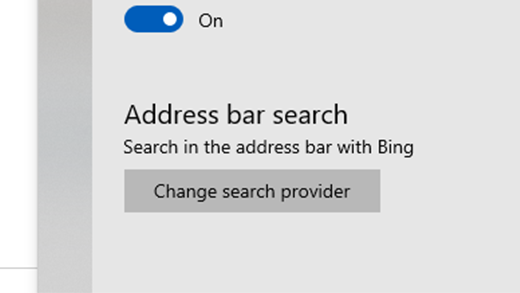
-
Изберете предпочитаната от вас търсачка в списъка, след което изберете Задаване по подразбиране.
Google Chrome
-
Отворете Google Chrome и изберете трите вертикални точки до изображението на профила, след което изберете Настройки.
-
Превъртете надолу до раздела Търсачка, след което изберете друга опция в падащото меню под Търсачка, използвана в адресната лента.
-
За да добавите, редактирате или премахнете други търсачки от списъка, изберете стрелката Управление на търсачки под списъка с търсачки по подразбиране.
-
За да добавите нова търсачка: изберете бутона Добавяне и попълнете полетата за Търсачка, Ключова дума и URL с %s на мястото на заявката.
-
За да добавите търсачка към списъка по подразбиране: под Други търсачки изберете трите точки до тази, която искате да добавите, след което изберете Задаване по подразбиране.
-
За да редактирате или премахнете търсачка: изберете трите точки до тази, която искате да редактирате или премахнете, след което изберете Редактиране или Премахване от списъка. Забележка: Не можете да премахнете Google (по подразбиране) от списъка.
-
Firefox
-
Отворете Firefox и изберете трите вертикални линии до изображението на профила, след което изберете Опции.
-
Изберете Търсене , след което изберете друга опция в падащото меню под Търсачка по подразбиране.
-
За да добавите нова търсачка, изберете Намиране на още търсачки в долната част на страницата за търсене. Потърсете търсачката или я намерете в списъка, изберете опцията, след което изберете Добавяне към Firefox.
-
За да премахнете търсачка, изберете тази, която искате да премахнете в списъка под Търсачки с едно щракване, след което изберете Премахване .
Safari
-
Отворете Safari, след което отидете в Меню на Safari > Предпочитания.
-
След като се отвори прозореца Предпочитания, изберете падащото меню до Търсачка по подразбиране и изберете тази, която искате да зададете по подразбиране.










